Responder Pro: インストール方法 - ナレッジ&テクニック
ホーム > 記事 > ナレッジ&テクニック > Responder Pro: インストール方法
Responder Pro: インストール方法
本項では、GoSecure 社製メモリ解析ツール Responder Pro のインストールについて解説します。
以下、Responder Pro v3.1.4 のSetup インストーラーを使用していますが、基本的な操作方法は他のバージョンでも同様です。
- インストーラーは、光学メディアで提供いたしますので、当社にお問合せください。
インストーラーは .zip の形式で提供されます。
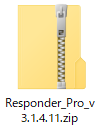
.zipを解凍後、Responder Installer.exe をダブルクリックしてインストーラーを起動します。
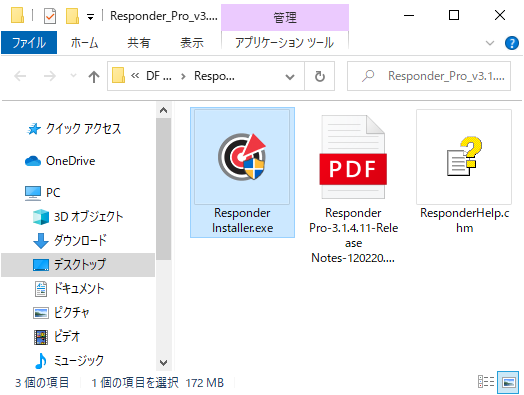
Responder Pro のインストーラーの起動時、ご使用中の環境によっては Windows Defender のスマートスクリーン機能により以下の画面が表示される場合があります。
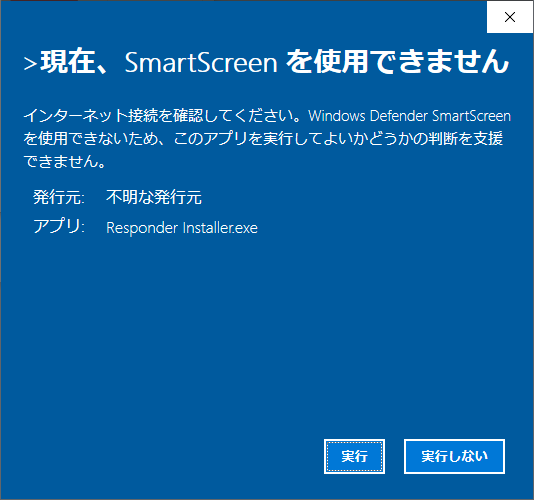
バージョンアップ直後など当該アプリケーションの実行があまり確認されていない際にもよく表示されます。「実行」を押下して続けます。
- 以下のインストールダイアログが表示されます。Responder Pro インストール前に、Microsoft Visual C++ をインストールします。「Install」を押下します。
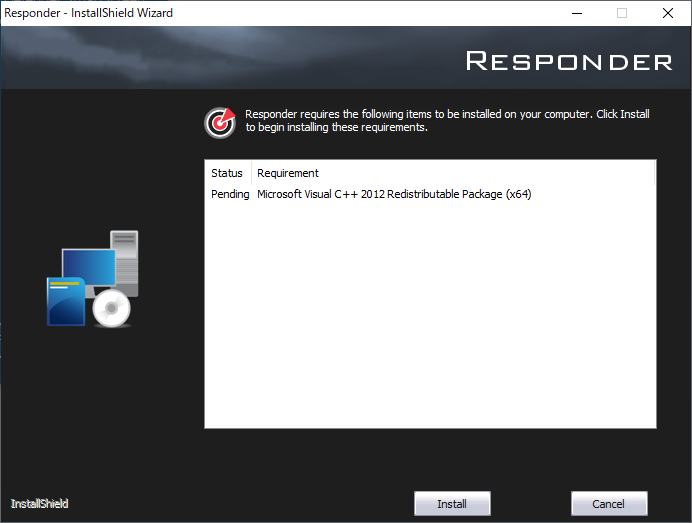
- Microsoft Visual C++ のインストール終了後、Responder Pro のインストールに移ります。「Next」を押下します。
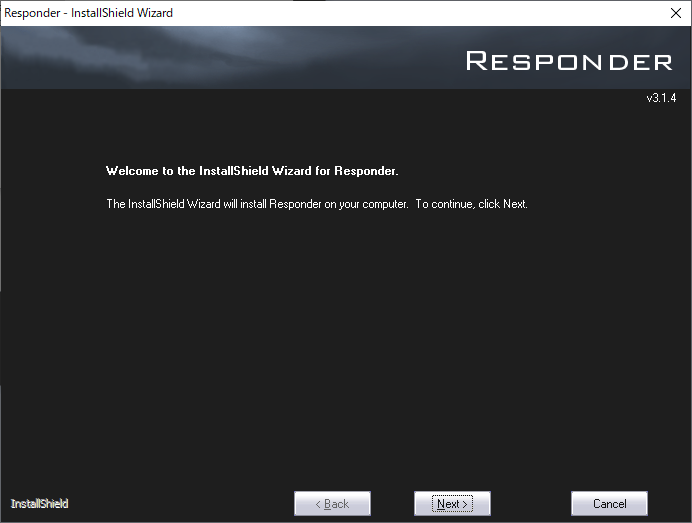
- エンドユーザーライセンスが英語で表示されます。
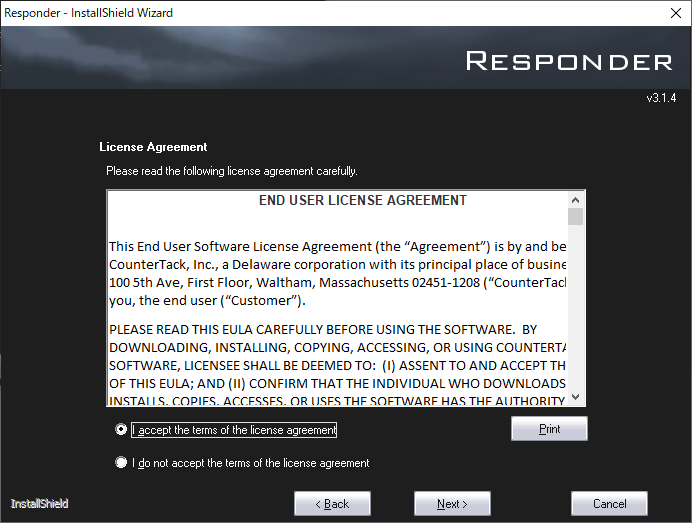
- 内容を確認し、「I accept the terms of the license agreement」にチェックを付け、「Next」を押下します。
- Reponder Pro のインストール場所を指定します。デフォルトでは、以下の場所にインストールされます:
C:\Program Files\CounterTack\Responder
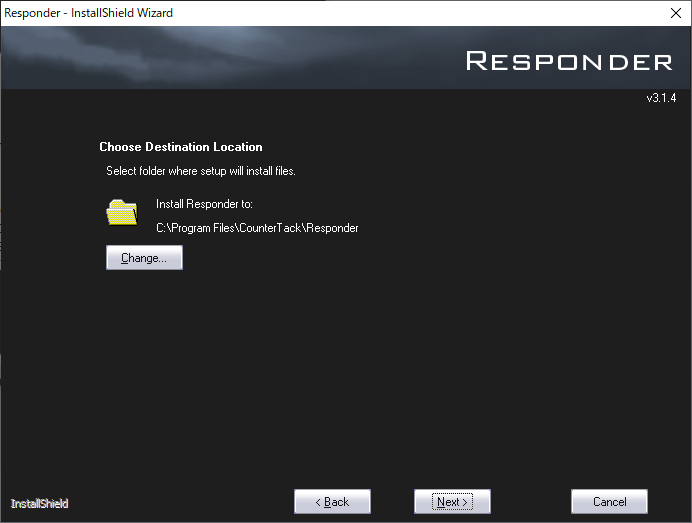
- インストールするアプリケーションを選択します(デフォルトでは「Responder」にのみチェックが付いています)。
※USB認証キー(ドングル)を使用する場合、「HASP license driver」にもチェックを付ける必要があります。
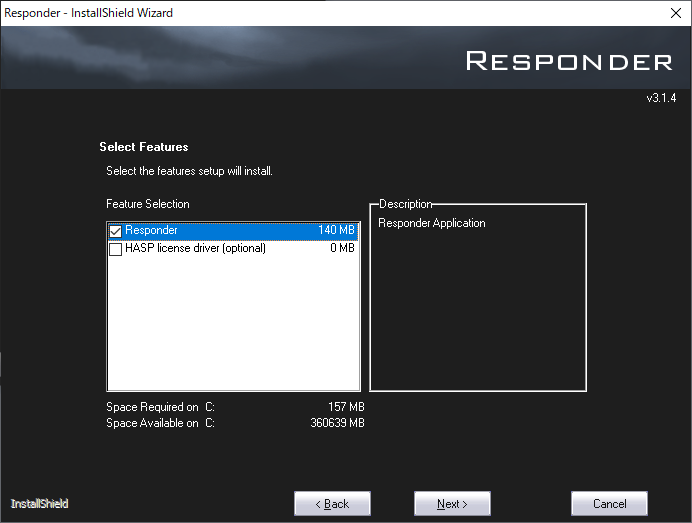
- インストール後に表示されるショートカットの場所を指定します(デスクトップもしくはスタートメニュー)。
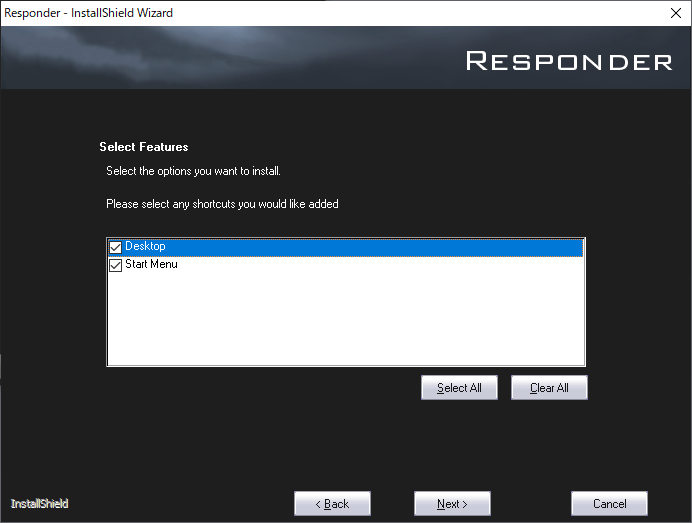
- インストールの準備が完了したら、「Install」を押下してインストールを開始します。
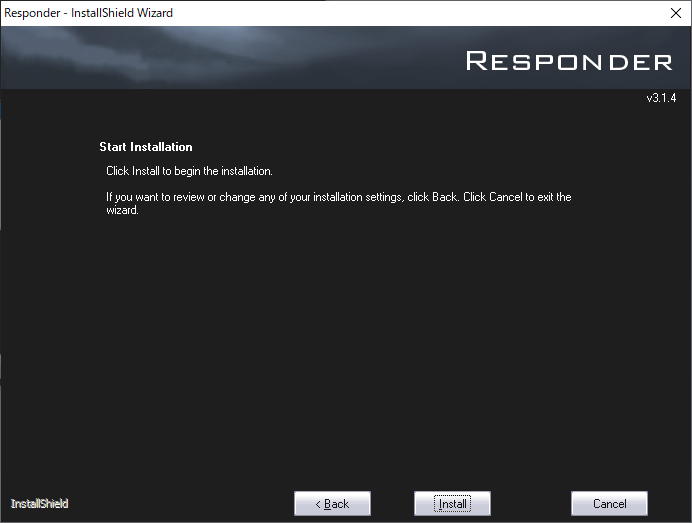
- インストールが開始されます。
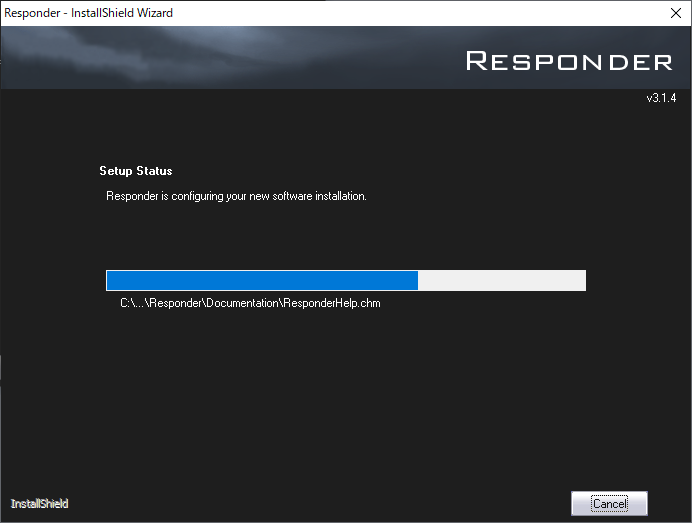
- インストールが完了し後は、「Finish」を押下します(「Release Note」は必要に応じて表示します)。
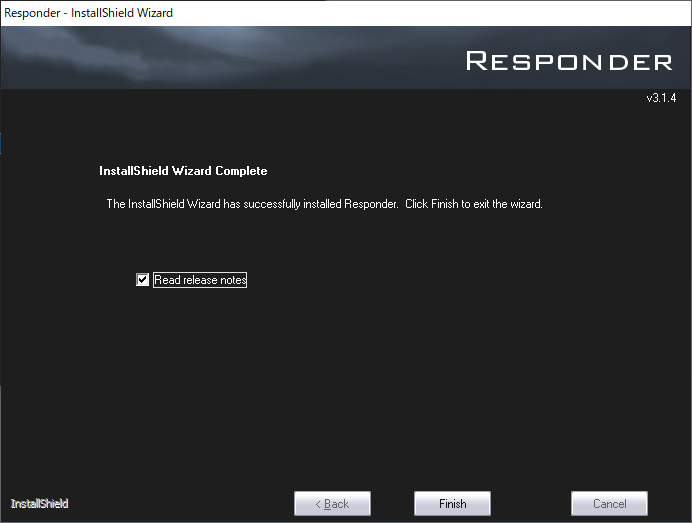
- 以下のようにデスクトップ上に Responder Pro のアイコンが表示されます(デスクトップ上にアイコンを生成する選択をした場合)。
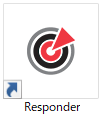
Responder Pro のインストールに最低限必要なシステム要件は以下の通りです。
インストールが途中で中断される場合は、以下の要件を満たしていることをご確認ください。
- OS: Windows 8.1, Windows 10 バージョン 1607, 1703, 1709, 1803, 1809, 1903 および 1909
Windows Server 2016, Windows Server バージョン 1803 および 1809
※全て64bit版の環境が必要です。 - メモリ: 8 GB 以上
- ストレージ: 300 MB 以上
(上記の容量はインストールに必要な空き容量です)